חשוב: אם כבר יש לכם חשבון קלאסוס משנים קודמות – אין לפתוח חשבון חדש.
היכנסו לחשבון הקיים ועדכנו פרטים דרך "החשבון שלי".
לתשומת לבכם: אם מתבקשים להזין תעודת זהות וכתובת דוא"ל – יש להירשם אך ורק עם כתובת הדוא"ל של התלמיד/ה ותעודת הזהות של התלמיד/ה.
שלב 1 – התחלת ההרשמה
ניתן להירשם באחת מהדרכים הבאות:
- באמצעות הזדהות משרד החינוך (מומלץ) – ודאו שפרטי בית הספר שמופיעים נכונים. אם לא, עדכנו לשם בית הספר שבו אתם לומדים.
אם אין לכם פרטי הזדהות התקשרו ל-6552* לקבלת שם משתמש וסיסמה.
להרשמה לחצו כאן - באמצעות חשבון Google.
- באמצעות כתובת דוא"ל וסיסמה רגילה – במקרה זה יש להזין רק את כתובת הדוא"ל של התלמיד/ה.
ניתן להירשם מהמחשב, מהטאבלט או מהטלפון הנייד.
שלב 2 – מילוי פרטים אישיים
- בהרשמה עם הזדהות משרד החינוך או Google חלק מהפרטים יוזנו אוטומטית, ויש להשלים רק את השדות החסרים.
- בהרשמה עם דוא"ל – לאחר הזנת כתובת הדוא"ל של התלמיד/ה ואימות הדוא"ל, מלאו את כל השדות הנדרשים:
– עיר
– שם בית הספר
– שכבה
– מספר כיתה (רק אם קיבלתם)
– מספר ת"ז של התלמיד/ה
– טלפון נייד
שלב 3 – אימות כתובת דוא"ל
אם יידרש אימות, יישלח אליכם דוא"ל עם קוד חד־פעמי. פתחו את ההודעה, העתיקו את הקוד והזינו אותו במערכת.
שלב 4 – בחירת הקבצות/מגמות
אם ידועות לכם ההקבצות או המגמות – סמנו אותן בשלב ההרשמה.
אם השיבוץ טרם נקבע – אל תמלאו פרטים בשלב זה. השאירו את השדות ריקים.
ניתן לעדכן את ההקבצות/המגמות מאוחר יותר דרך “החשבון שלי” (לשונית “מגמות/מסלולי לימוד”). לאחר העדכון, הספרים הרלוונטיים יתווספו למדף שלכם.
שימו לב: עדכון לאחר סיום ההרשמה ניתן לבצע רק מהמחשב באמצעות דפדפן.
שלב 5 – תשלום
התשלום מתבצע בכרטיס אשראי בלבד (לא ניתן לשלם בכרטיסי דיינרס).
בסיום התשלום תוכלו להיכנס ישירות למדף הספרים.
שלב 6 – שימוש במערכת
הורידו את אפליקציית קלאסוס לטאבלט, למחשב האישי או לטלפון החכם.
רשימת מכשירים נתמכים וקישורי הורדה – לחצו כאן.
ניתן גם להשתמש במערכת דרך דפדפן המחשב.
שלב 7 – עזרה ותמיכה
היכנסו למרכז ההדרכה להכרת מערכת קלאסוס
פניה לתמיכה – באמצעות טופס פניה לתמיכה
שעות פעילות המוקד: א'–ה' 10:00–18:00
בברכת שנת לימודים פוריה ומוצלחת,
הנהלת בית הספר וצוות קלאסוס
יש להירשם רק לאחר שהתשלום לבית הספר הוסדר בפועל.
חשוב: אם כבר יש לכם חשבון קלאסוס משנים קודמות – אין לפתוח חשבון חדש.
היכנסו לחשבון הקיים ועדכנו פרטים דרך "החשבון שלי".
אם מתבקשים להזין תעודת זהות וכתובת דוא"ל – יש להירשם אך ורק עם כתובת הדוא"ל של התלמיד/ה ותעודת הזהות של התלמיד/ה.
לתשומת לבכם:
אם בסוף תהליך הרישום קיבלתם הודעה ש"המערכת ממתינה לאישור בית הספר" אנא בדקו:
1. שהקלדתם נכון את מספר תעודת הזהות של התלמיד/ה.
2. שהתשלום לבית הספר הוסדר.
אם שני התנאים נכונים – פנו למוקד התמיכה.
שלב 1 – התחלת ההרשמה
ניתן להירשם באחת מהדרכים הבאות:
- באמצעות הזדהות משרד החינוך (מומלץ) – ודאו שפרטי בית הספר שמופיעים נכונים. אם לא, עדכנו לשם בית הספר שבו אתם לומדים.
אם אין לכם פרטי הזדהות התקשרו ל-6552* לקבלת שם משתמש וסיסמה.
להרשמה לחצו כאן - באמצעות חשבון Google.
- באמצעות כתובת דוא"ל וסיסמה רגילה – במקרה זה יש להזין רק את כתובת הדוא"ל של התלמיד/ה.
ניתן להירשם מהמחשב, מהטאבלט או מהטלפון הנייד.
שלב 2 – מילוי פרטים אישיים
- בהרשמה עם הזדהות משרד החינוך או Google חלק מהפרטים יוזנו אוטומטית, ויש להשלים רק את השדות החסרים.
- בהרשמה עם דוא"ל – לאחר הזנת כתובת הדוא"ל של התלמיד/ה ואימות הדוא"ל, מלאו את כל השדות הנדרשים:
– עיר
– שם בית הספר
– שכבה
– מספר כיתה (רק אם קיבלתם)
– מספר ת"ז של התלמיד/ה
– טלפון נייד
שלב 3 – אימות כתובת דוא"ל
אם יידרש אימות, יישלח אליכם דוא"ל עם קוד חד־פעמי. פתחו את ההודעה, העתיקו את הקוד והזינו אותו במערכת.
שלב 4 – בחירת הקבצות/מגמות
אם ידועות לכם ההקבצות או המגמות – סמנו אותן בשלב ההרשמה.
אם השיבוץ טרם נקבע – אל תמלאו פרטים בשלב זה. השאירו את השדות ריקים.
ניתן לעדכן את ההקבצות/המגמות מאוחר יותר דרך “החשבון שלי” (לשונית “מגמות/מסלולי לימוד”). לאחר העדכון, הספרים הרלוונטיים יתווספו למדף שלכם.
שימו לב: עדכון לאחר סיום ההרשמה ניתן לבצע רק מהמחשב באמצעות דפדפן.
אם בסוף שלב זה מופיעה הודעה ש"המערכת ממתינה לאישור בית הספר" אנא בדקו:
1. שהקלדתם נכון את מספר תעודת הזהות של התלמיד/ה.
2. שהתשלום לבית הספר הוסדר.
אם שני התנאים נכונים – פנו למוקד התמיכה.
שלב 5 – שימוש במערכת
הורידו את אפליקציית קלאסוס לטאבלט, למחשב האישי או לטלפון החכם.
רשימת מכשירים נתמכים וקישורי הורדה – לחצו כאן.
ניתן גם להשתמש במערכת דרך דפדפן המחשב.
שלב 6 – עזרה ותמיכה
היכנסו למרכז ההדרכה להכרת מערכת קלאסוס
פניה לתמיכה – באמצעות טופס פניה לתמיכה
שעות פעילות המוקד: א'–ה' 10:00–18:00
בברכת שנת לימודים פוריה ומוצלחת,
הנהלת בית הספר וצוות קלאסוס